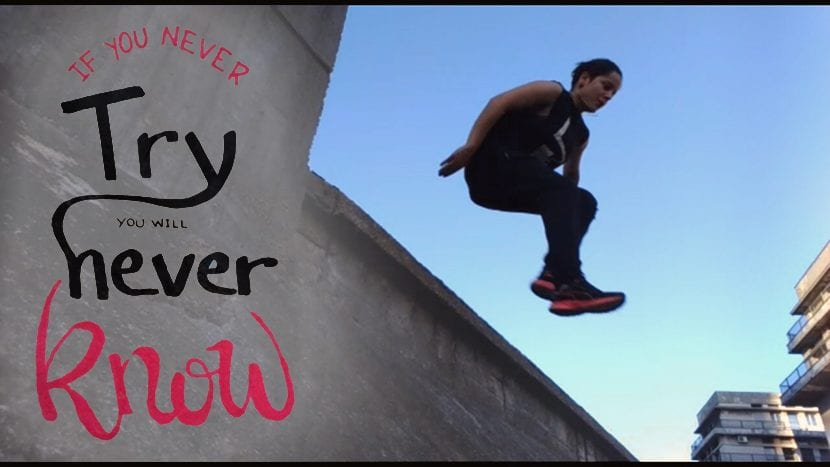
Trong hướng dẫn này, chúng ta sẽ học cách cắt một hình ảnh một cách thích hợp từ một tệp rồi dán vào tệp khác, v.v. có được một bố cục đẹp. Sau đó, chúng tôi có thể tạo ra một hình ảnh thúc đẩy, với các cụm từ truyền cảm hứng hoặc một ảnh ghép đơn giản mà cảm thấy đẹp mắt.
Hôm nay là ngày để bắt đầu tạo ra động lực của chính chúng ta, hãy xem hướng dẫn flash này.
Để bắt đầu, trong Photoshop, chúng ta phải mở hai hình ảnh (hoặc nhiều hơn) mà chúng ta muốn làm việc.
Bước tiếp theo bao gồm nhấp vào công cụ lựa chọn mà chúng tôi cảm thấy thoải mái hơn, trong trường hợp của chúng tôi, chúng tôi đã chọn công cụ cây đũa thần vì hình ảnh của chúng ta có nền đồng nhất và dễ xóa. Tùy thuộc vào hình ảnh bạn chọn, nó sẽ dễ hơn hoặc khó hơn, nhưng với sự kiên nhẫn, bạn luôn có thể đạt được nó.

Nếu bạn có một quỹ như của chúng tôi, thì chúng tôi nói với bạn rằng càng nhiều khoan dung bạn đưa ra lựa chọn, nó sẽ đến với bạn càng tốt. Tương tự như vậy, nếu chúng ta xóa lựa chọn khỏi hộp cho biết "liền kề"Đồng thời, chúng ta chọn màu chúng ta muốn, nó sẽ tự động làm như vậy trên các bề mặt có cùng màu được phân tách với nó.
Trong trường hợp cần chọn khoảng trắng, chúng ta có thể sử dụng phím sự thay đổi như một lối tắt para thêm một lựa chọn khác. Ngược lại, nếu chúng ta muốn loại bỏ một cái gì đó mà chúng ta không nên chọn, sau đó chúng tôi sẽ sử dụng khóa Khác tại thời điểm nhấp chuột.
Vì ở đây chúng tôi chọn nền và những gì chúng tôi muốn sử dụng là các chữ cái, sau đó chúng tôi sử dụng lệnh Ctrl + Shit + I để đảo ngược lựa chọnhoặc không thành công, trong tab Đảo ngược lựa chọn.
Cuối cùng, chúng tôi sao chép nó (Ctrl + c) và dán nó vào hình ảnh khác (Ctrl + v)
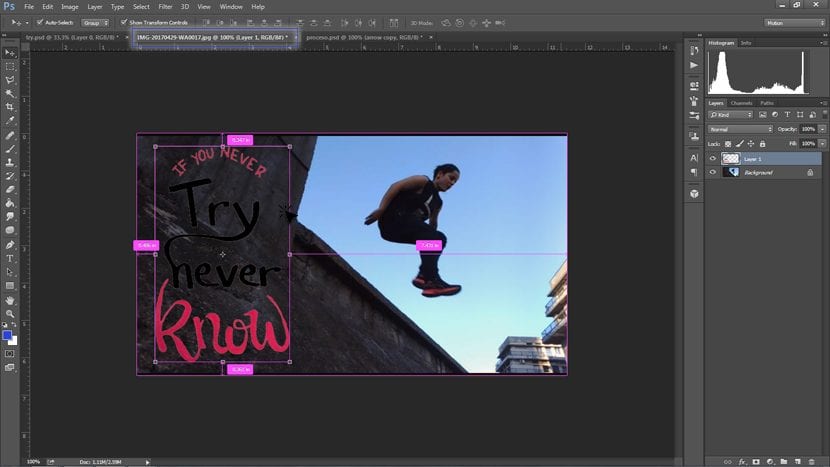
Sau khi một hình ảnh được dán lên một hình ảnh khác, chúng ta có thể định vị nó ở nơi chúng ta thích nhất bằng cách nhấp và kéo.
Như bạn có thể thấy, đôi khi khi một hình ảnh trên nền có màu tương tự, nó bị mất. Để giải quyết vấn đề nhỏ này chúng tôi có một thủ thuật nhanh khác trong trường hợp chúng tôi muốn cung cấp cho bạn một chi tiết bổ sung, và mà hiển thị nhiều hơn.
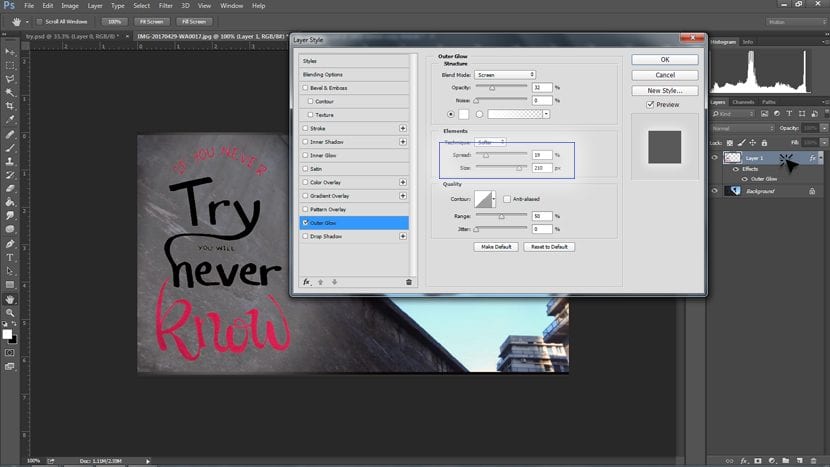
Làm nhấp đúp vào lớp hình ảnh chúng tôi muốn chỉnh sửa, một cửa sổ bật lên sẽ xuất hiện với nhiều tùy chọn để thêm. Trong trường hợp này, chúng tôi sẽ sử dụng tùy chọn Phát sáng bên ngoài. Chúng tôi sẽ để trống màu phát sáng và mở rộng nó, như trong ảnh chụp màn hình. Vì vậy, chúng tôi có thể đọc tốt hơn văn bản trên hình ảnhvà đến lượt chúng ta sẽ tập trung trực quan đầu tiên vào nó.
Bây giờ, tùy thuộc vào bạn để tạo ra hình ảnh thúc đẩy của riêng bạn!